spss28.0中文版是一款非常优秀的数据分析软件,全称ibm spss statistics 28.0,该软件是针对行业应用者设计的,其软件在统计方法上具有成熟、实用、易用、界面易操作等特点,主要通过软件可以帮助用户进行数据的分析,结合不同的数据给出不同的分析方案,可以根据分析出的结果来制定对应的策略方案,同时还有高级统计,提供很多参数选择,对于数据之间的联系可以设置得更加精密,在查询时结果更加集中,借助这款软件是可以帮助相关研究、分析人员轻松完成统计分析工作,成为做统计报表的好帮手。
而且spss28软件与市面上其它同类型软件数据库查询相比较而言,他具有更为实用、灵便及其可拓展的特点,可以为有关客户产生巨大的便捷,既能够全能够满足从事数据统计分析人员的工作需要,使用起来也很容易上手,其广泛应用于通讯、医疗、银行、证券、保险、制造、商业、市场研究、科研教育等多个领域和行业,能够满足用户的企业数据分析需求,喜欢这款软件的小伙伴千万不要错过哦。
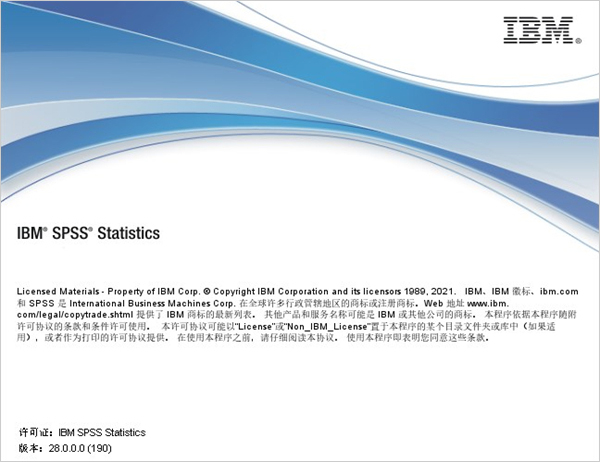
软件特色
1、直观的界面
通过具备拖放功能的直观用户界面准备和分析数据,无需编写代码。
2、简化数据管理
通过在分析环境中导入、清理和操作数据,将数据管理与统计分析集成在一起。
3、综合分析
执行描述性统计和回归分析,可视化缺失数据的模式,并汇总变量分布,所有这些均只需这个一站式解决方案。
4、高级预测分析
使用预测建模功能准确预测趋势和结果,从而增强您的业务规划和研究。
5、可定制输出
使用可自定义的图表、图形和表格,根据您的特定需求定制分析输出和报告,并优化您的演示文稿和洞察分析。
6、开源集成
通过预构建的扩展或自定义脚本,使用 R 和 Python 来扩展 SPSS 语法,以实现个性化的数据分析和可视化。
ibm spss statistics 28.0新特性
1、管理和分析大型数据集。
2、使用先进的统计程序和建模技术。
3、预测客户行为。
4、预测市场趋势。
5、检测欺诈行为以最大限度降低业务风险。
6、开展可靠的研究以获得准确结论。
7、优化组织战略。
spss28.0合并文件的操作步骤
1、如果个案的不同属性位于不同的数据文件中,此时需要对文件进行合并,这种情况就是个案相同但变量不同。例如某班级学生的成绩位于不同的数据文件中,数据如图1所示,此时一个同学即为一个个案,学生的成绩即为变量,符合上述情况。
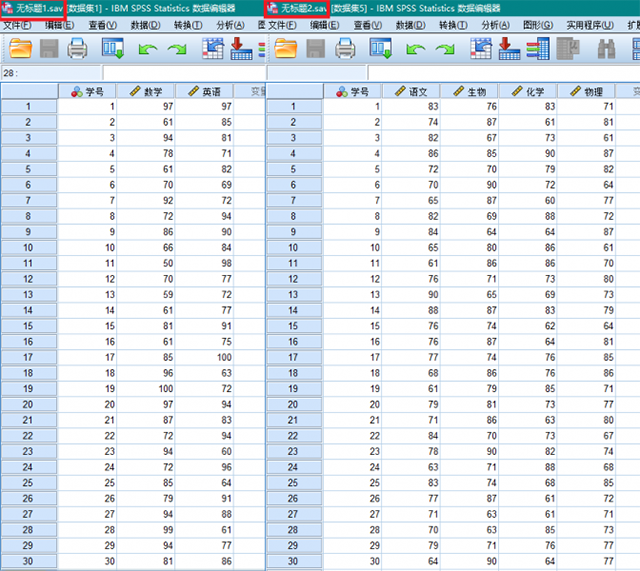
2、如何对文件进行合并呢?我们先打开数据文件1,即图示的无标题1。依次点击【数据】,【合并文件】,【添加个案】,如图2所示。
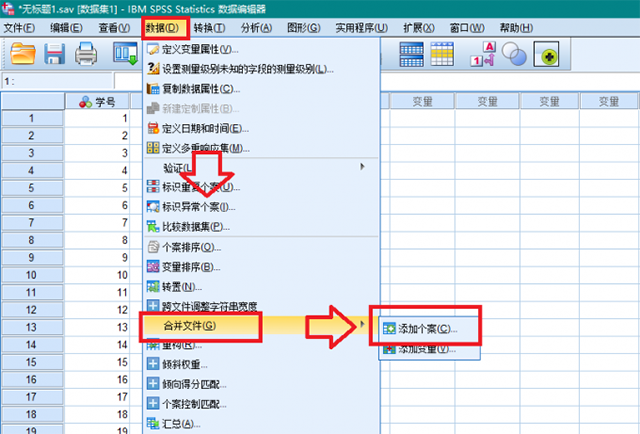
3、在弹出的窗口中有两个选项,“打开数据集”和“外部SPSS Statistics数据文件”。我们使用的是SPSS数据集,选择“打开数据集”选项,选择待合并的“无标题2.sav”,点击【继续】。
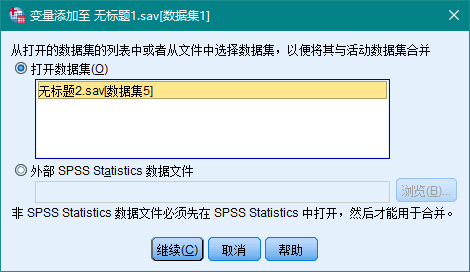
4、在弹出的窗口中,选择“变量”选项卡,指合并的内容为变量,“键变量”默认为“学号”,指以学号为键值,所有变量完成与学号的一一对应。此时包含的变量默认设置为全部科目,细心的用户会注意到,数学和英语科目的标记为*,而语文,生物,化学,物理等科目的标记为+。对于这一点SPSS给出的解释是存在于原数据集的变量标记为*,增加的数据集变量标记为+。需要注意的是,除了键变量之外,待合并的变量之间不能重名。
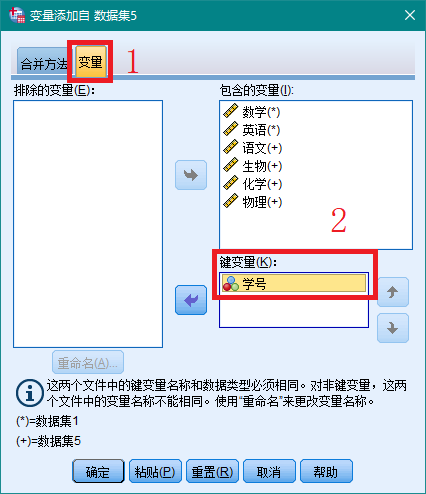
5、点击【确定】,SPSS将完成合并过程并在数据集1中显示合并的数据。
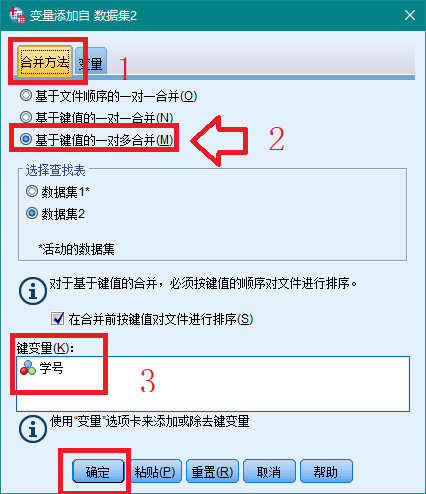
以上就是使用SPSS合并文件的操作步骤,在合并的过程中需要找到变量的一一对应关系,即变量的配对。如何理解变量配对,如何操作,我们将在第二小节中向大家介绍。
使用spss28如何操作回归分析?
1、以下图中的数据为例,向大家介绍如何使用SPSS进行一元线性回归分析。
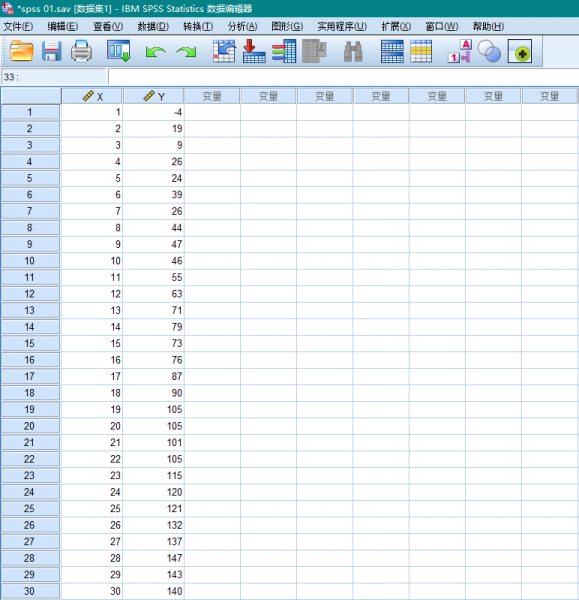
2、在界面依次点击【分析】,【回归】,【线性】,进入线性回归分析功能界面。
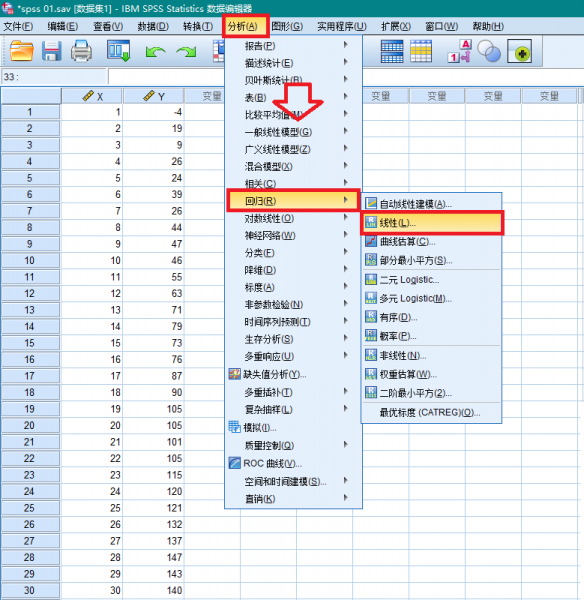
3、在线性回归分析功能界面,首先将Y指定为因变量,将X指定为自变量,然后点击【统计】按键,在弹出的窗口中,勾选“残差”项目中的“德宾-沃森”和“个案诊断”,点击【继续】。
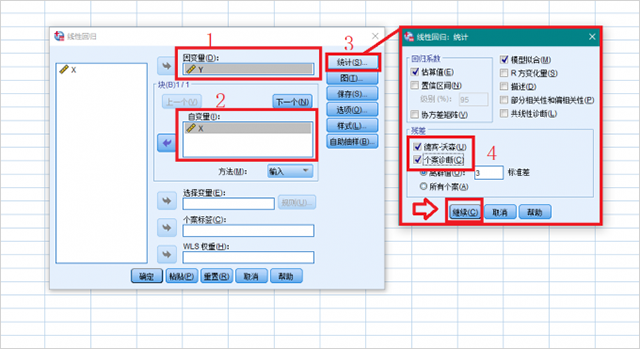
4、点击【图】按键,将*ZRESID指定为Y,将*ZPRED指定为X,在“标准化残差图”中勾选“直方图”和“正态概率图”,点击【继续】。
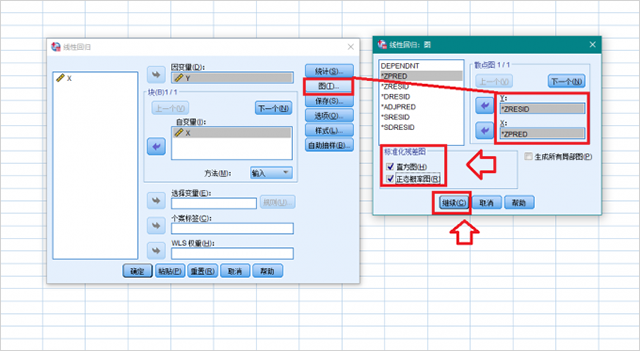
5、点击【保存】按键,在“距离”选项卡中勾选“库克距离”和“杠杆值”,点击【继续】,点击【确定】。
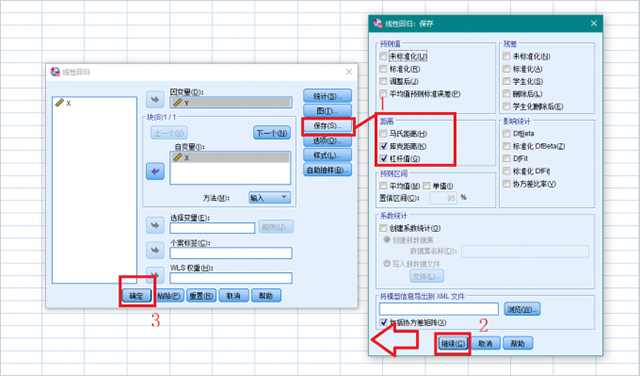
spss分析显著性差异如何出图?
1、数据如图下图所示,组别命名为1-5。
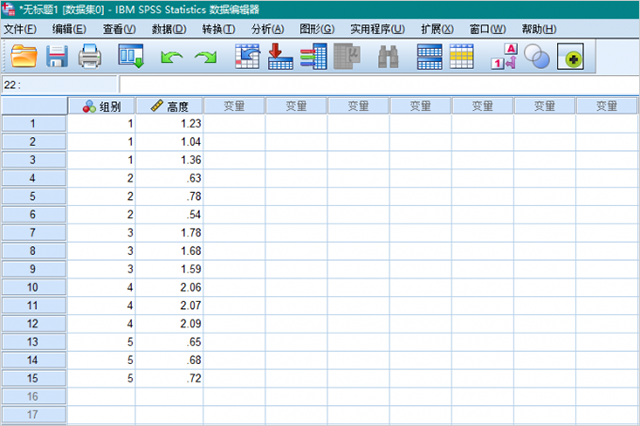
2、依次点击【分析】,【比较平均值】,【单因素ANOVA检验】。
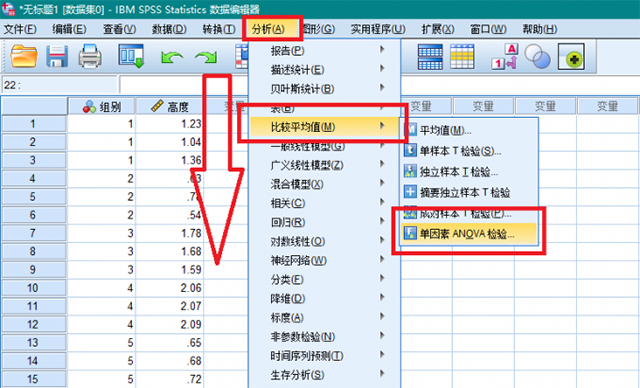
3、将高度加入“因变量列表”,将组别指定为“因子”,点击【对比】,在弹出的窗口中,勾选“多项式”选项,等级指定为四次。
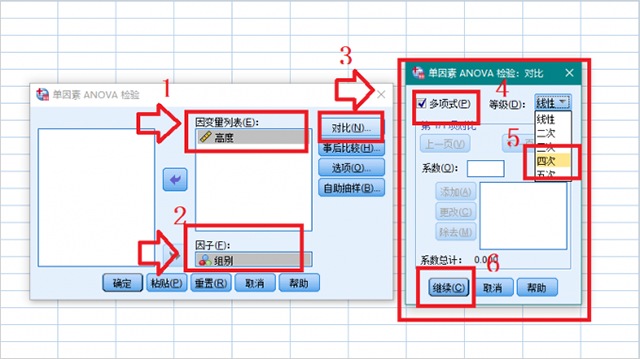
4、点击【事后比较】,在“假定等方差”中勾选“LSD”和“邓肯”两个选项,在“不假定等方差”中勾选“塔姆黑尼T2”和“邓尼特T3”两个选项,显著性水平保持默认0.05即可。点击【继续】。
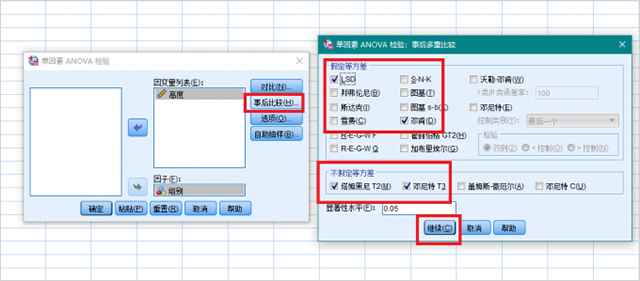
5、点击【选项】,在弹出的窗口中勾选“描述”和“方差齐性检验”,点击【继续】,点击【确定】。SPSS将进行组间的差异性分析。
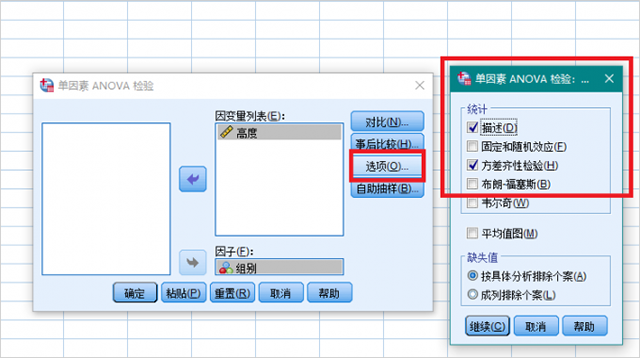
6、统计结果如图6所示,第一列代表组别,第二列代表每个组别含有的个案数,从第三列开始,每一个纵列代表一个子集,共4个子集。子集与子集之间存在显著性差异,从右下角为起点,为每个子集标注a,b,c,d,第二组和第五组之间没有显著性差异,共同标记为d。
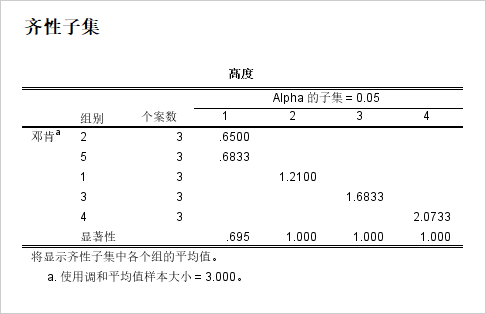
7、作图同样可在SPSS中进行,在图7所示界面依次点击【图形】,【图表构建器】,进入绘图界面。

8、在图8所示界面中,在“图库”选项卡中选择条形图,然后将标记的图例拖动到预览窗口中,拖动“组别”到X轴,拖动“高度”到Y轴,点击【确定】。
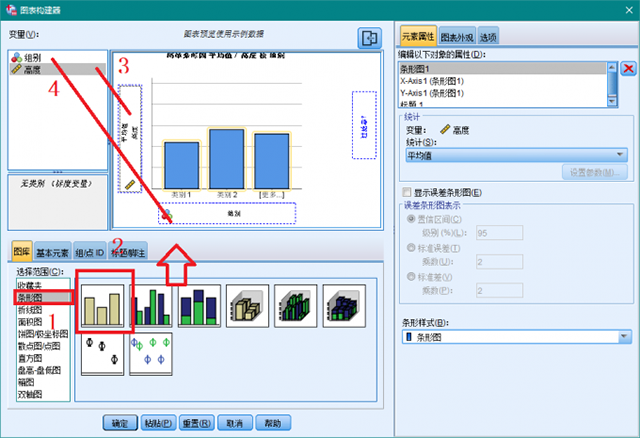
9、spss将在结果查看器中输出图像,双击该图像,打开图表编辑器,如图9所示。
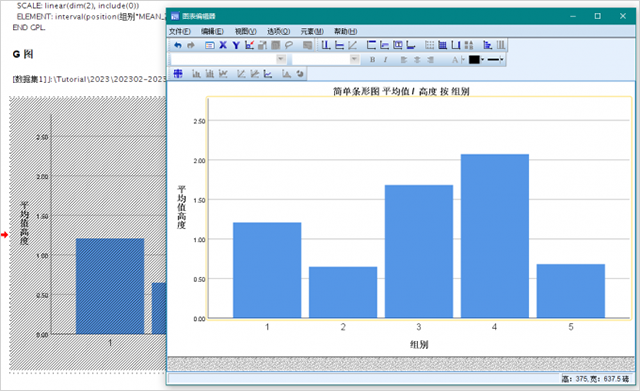
10、点击【选项】,【文本框】,插入文本框,拖动文本框至第四组处,输入a,然后按照上述对各子集的标注,依次输入b,c,d。
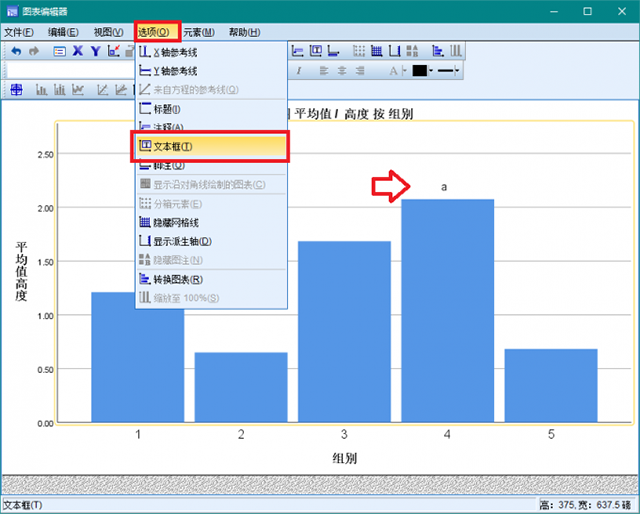
11、字母不同代表组别存在显著性差异,字母相同代表不存在显著性差异。
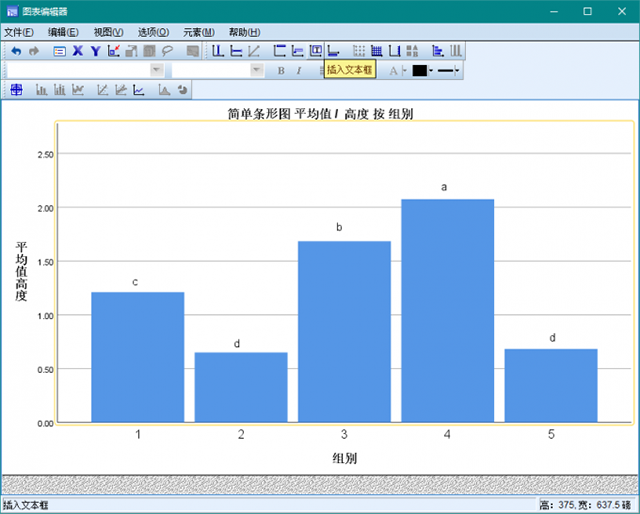
快捷键说明
New Data Editor Sheet = Alt + F + N + A
New Syntax Window = Alt + F + N + S
New Output Window = Alt + F + N + O
New Draft Output Window = Alt + F + N + R
New Script Window = Alt + F + N + C
Save = Alt + F + S or Ctrl + S
Save As = Alt + F + A
Display Data Info = Alt + F + I
Apply Data Dictionary = Alt + F + D
Cache Data = Alt + F + C
Print Data = Alt + F + P
Print Preview = Alt + F + V
Switch Server = Alt + F + W
Open Datafile = Alt + F + O + A
Open Syntax File = Alt + F + O + S
Open utput File = Alt + F + O + O
Open Script File = Alt + F + O + C
Open Other File = Alt + F + O + T
Open Database - New Query = Alt + F + B + N
Open Database - Edit Saved Query = Alt + F + B + E
Open Database - Run Saved Query = Alt + F + B + R
Open Text Data = Alt + F + R
其它版本下载
-
查看详情
ibm spss statistics 23数据统计分析软件 32位64位
 1.4G
1.4G
-
查看详情
ibm spss statistics 24统计学软件 32位64位
 1.62G
1.62G
-
查看详情
spss25.0中文版
 700.04M
700.04M
-
查看详情
ibm spss statistics 30.0中文版
 1.43G
1.43G
-
查看详情
ibm spss statistics 27中文版
 528.48M
528.48M
-
查看详情
ibm spss statistics 26.0中文版
 878.37M
878.37M
-
查看详情
ibm spss statistics 29.0软件
 1.37G
1.37G
-
查看详情
spss 20.0中文版
 918.69M
918.69M
-
查看详情
spss22.0中文版安装包 32位64位
 1.48G
1.48G
-
查看详情
spss19.0中文版安装包
 481.07M
481.07M
发表评论
2人参与,1条评论- 第1楼重庆市网友发表于: 2023-11-01 14:25:14
- 这款数据分析软件好用到哭,感谢提供0盖楼(回复)
- 管理员 回复发表于: 2023-11-21 18:31:41
- 感谢您选择多多站0盖楼(回复)
软件排行榜
热门推荐
 ibm spss statistics 24统计学软件 32位64位1.62G / 简体中文
ibm spss statistics 24统计学软件 32位64位1.62G / 简体中文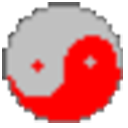 桌面数据库 v2022.07.1853.53M / 简体中文
桌面数据库 v2022.07.1853.53M / 简体中文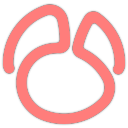 Navicat for Redis 17中文版 v17.1.1287.56M / 简体中文
Navicat for Redis 17中文版 v17.1.1287.56M / 简体中文 HeidiSQL(开源数据库管理工具) v12.10官方版20.92M / 简体中文
HeidiSQL(开源数据库管理工具) v12.10官方版20.92M / 简体中文 Database.Net v36.4.9133.3中文绿色版40.33M / 简体中文
Database.Net v36.4.9133.3中文绿色版40.33M / 简体中文 dbeaver旗舰版 v24.3.0官方版419.55M / 简体中文
dbeaver旗舰版 v24.3.0官方版419.55M / 简体中文 EpiData官方版 v3.12.64M / 简体中文
EpiData官方版 v3.12.64M / 简体中文 Microsoft SQL Server 2016 32/64位中文版1.8G / 简体中文
Microsoft SQL Server 2016 32/64位中文版1.8G / 简体中文 mysql官方最新版 v8.4.0 LTS电脑版295.84M / 简体中文
mysql官方最新版 v8.4.0 LTS电脑版295.84M / 简体中文 mongodb数据库软件 v3.4官方版143.37M / 英文
mongodb数据库软件 v3.4官方版143.37M / 英文



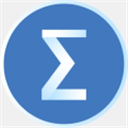
 ibm spss statistics 24统计学软件 32位64位
ibm spss statistics 24统计学软件 32位64位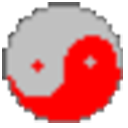 桌面数据库 v2022.07.18
桌面数据库 v2022.07.18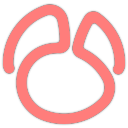 Navicat for Redis 17中文版 v17.1.12
Navicat for Redis 17中文版 v17.1.12 HeidiSQL(开源数据库管理工具) v12.10官方版
HeidiSQL(开源数据库管理工具) v12.10官方版 Database.Net v36.4.9133.3中文绿色版
Database.Net v36.4.9133.3中文绿色版 dbeaver旗舰版 v24.3.0官方版
dbeaver旗舰版 v24.3.0官方版 EpiData官方版 v3.1
EpiData官方版 v3.1 Microsoft SQL Server 2016 32/64位中文版
Microsoft SQL Server 2016 32/64位中文版 mysql官方最新版 v8.4.0 LTS电脑版
mysql官方最新版 v8.4.0 LTS电脑版 mongodb数据库软件 v3.4官方版
mongodb数据库软件 v3.4官方版 赣公网安备36010602000168号,版权投诉请发邮件到ddooocom#126.com(请将#换成@),我们会尽快处理
赣公网安备36010602000168号,版权投诉请发邮件到ddooocom#126.com(请将#换成@),我们会尽快处理